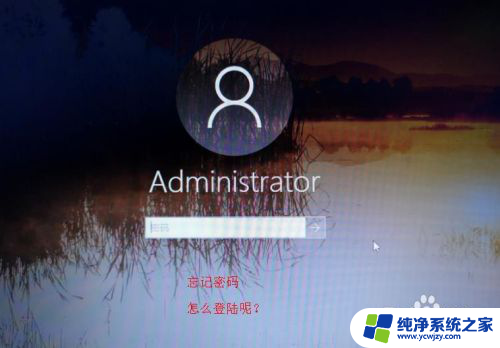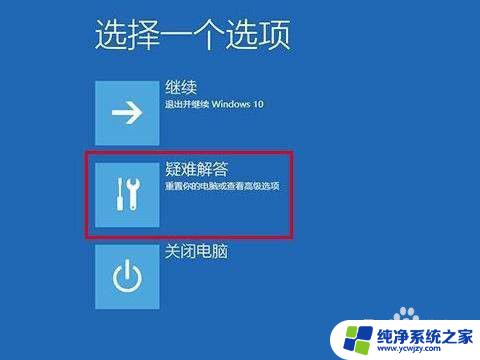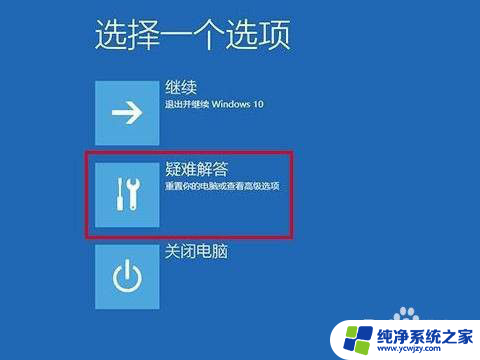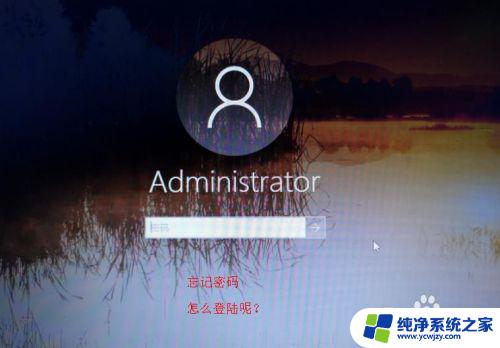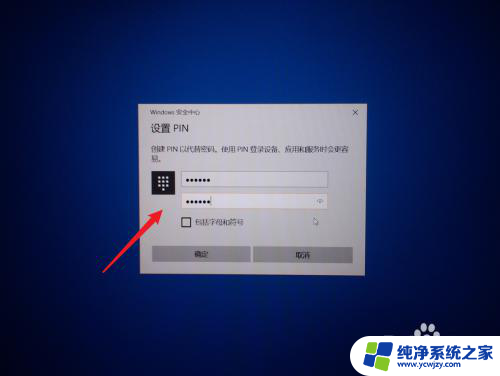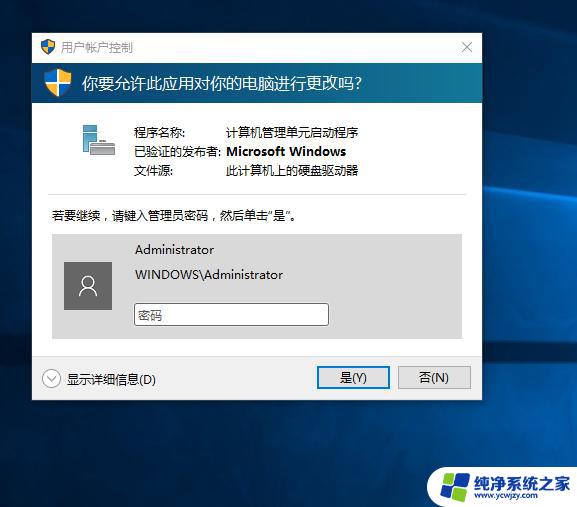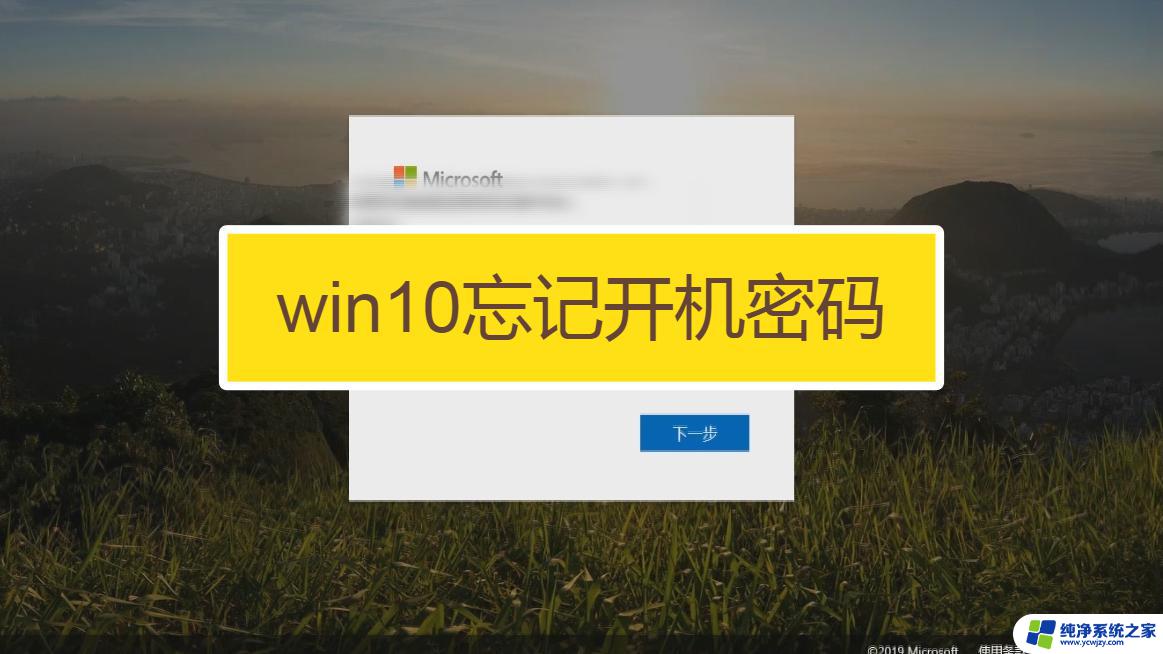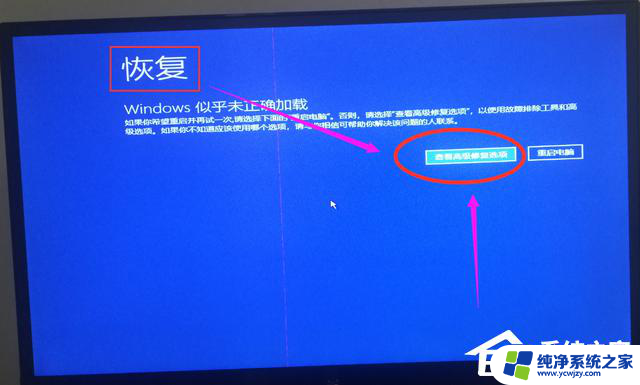忘记了电脑密码怎么办 win10 win10忘记开机密码无法登录怎么办
忘记了电脑密码怎么办 win10,当我们使用电脑时,不可避免地会遇到忘记密码的困扰,特别是在使用Windows 10操作系统时,当我们忘记了电脑的开机密码,无法登录系统时,应该如何解决呢?在面对这种情况时,我们可以采取一些简单的方法来重置密码或找回密码,以便重新访问我们的电脑。接下来我们将探讨一些在Windows 10系统中忘记开机密码的应对方法,帮助我们重新获得对电脑的访问权限。
步骤如下:
1.
点击疑难解答
重启或开机,在Windows 启动前,按重启或电源按钮连续强制重启 3 次,即可进入选择选项页面,点击“疑难解答”。
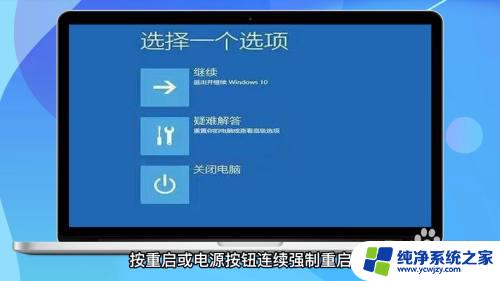
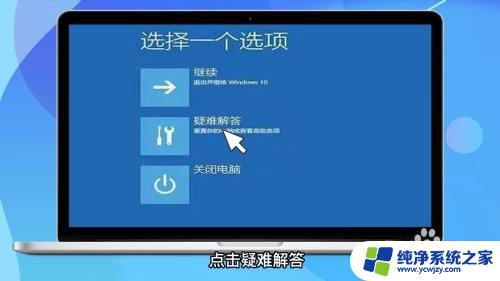
2.
进入高级选项
在页面中找到并点击“高级选项”,进入页面点击“启动设置”。
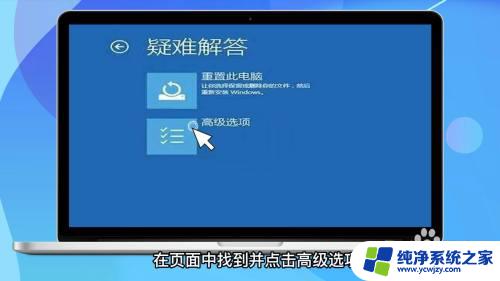
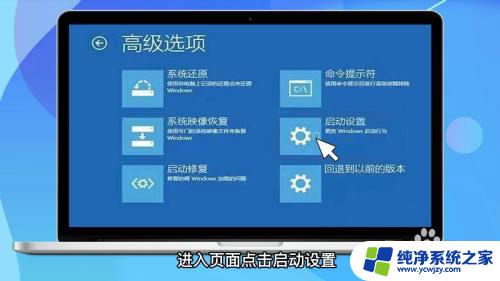
3.
启动安全模式
在启动设置页面中,点击“重启”。根据页面提示按6或者F6就可以启用带命令提示符的安全模式。
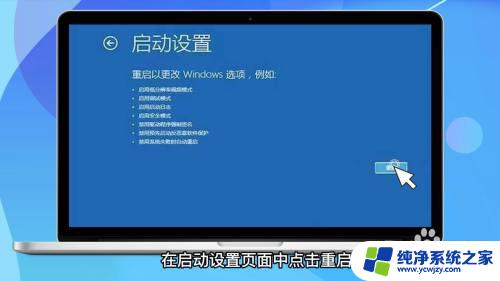
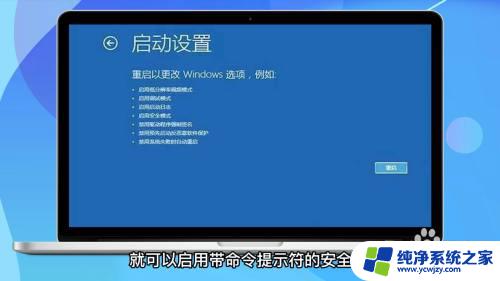
4.
重启电脑
出现安全模式,在页面中输入net user aaaadd并回车,继续输入并回车执行net localgroup administrators aaa add。重启电脑即可。



以上是关于忘记 Windows 10 计算机密码的解决方案,如果有遇到类似问题的用户,可以按照本文提供的方法解决。